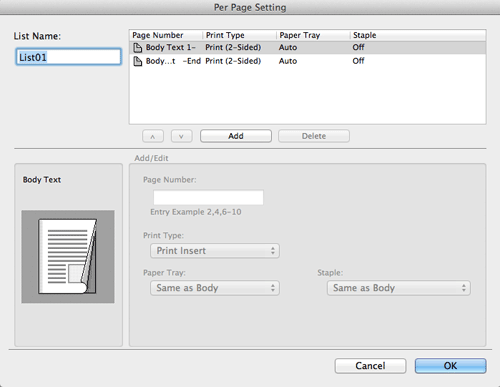Inserción de papel en el original
Inserción de portadas frontales y posteriores ([Front Cover:]/[Back Cover:])
Es posible introducir una cubierta antes de la primera página o después de la última página del texto.
La portada y la contraportada pueden ser de un papel distinto al de las páginas del cuerpo (color y grosor del papel). Puede imprimirlas al mismo tiempo.
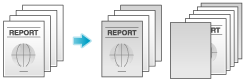
En [Paper Tray:], en [Paper Tray / Output Tray], seleccione la bandeja de papel para la impresión del cuerpo.
No es posible seleccionar [Auto].
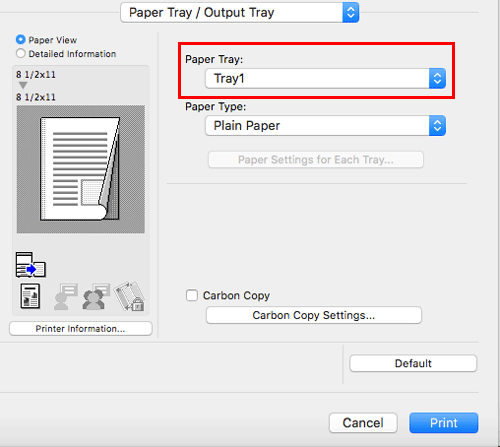
En [Cover Mode], seleccione las casillas de verificación [Front Cover:] y [Back Cover:].
Si es necesario, puede seleccionar si debe imprimirse el original en las hojas insertadas o si estas deben dejarse en blanco. Al imprimir las hojas insertadas, la primera página del original se imprime en la portada frontal y la última página se imprime en la portada posterior.
Seleccione las bandejas de papel para el papel que se insertará como portada y contraportada.
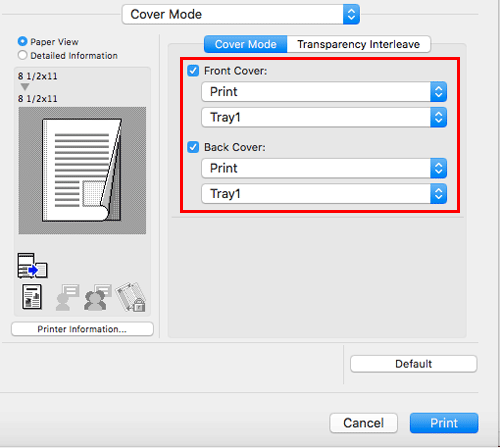
Inserción de papel en páginas especificadas ([Per Page Setting:])
Se inserta papel diferente de otras páginas en las páginas especificadas.
Es posible insertar un papel de color o un papel grueso. También puede seleccionar si debe imprimirse el original en el papel insertado.
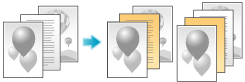
Cree con antelación una lista que determine los ajustes de papel y de impresión de cada página. Al imprimir en el papel insertado, seleccione la lista que desea aplicar a la impresión.
En [Per Page Setting], seleccione la casilla de verificación [Per Page Setting:] y, a continuación, haga clic en [Add...]
Si no se registra nada en la lista, seleccione [Per Page Setting:] para visualizar de forma automática la ventana de configuración.
Una vez haya preparado una lista, seleccione la lista que desea aplicar a la impresión.
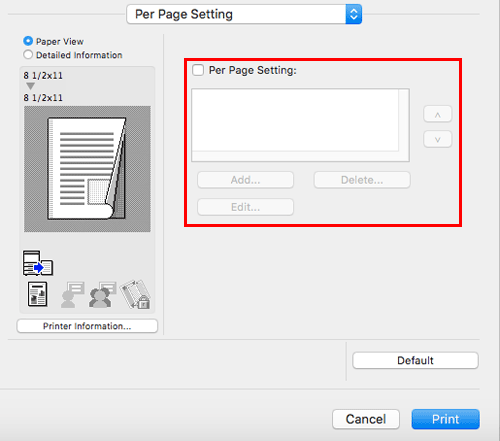
Cree una lista que determine los ajustes de papel y de impresión de cada página.
Configuración
Descripción
Lista configuración
Los ajustes de cada página aparecen en una lista.
[List Name:]
Introduzca el nombre de la lista que debe crearse.
[]/[]
Estos botones desplazan el orden de los ajustes de la lista. No cambian los ajustes.
[Add]
Este botón añade la configuración a la lista.
[Eliminar]
Este botón elimina la configuración seleccionada en la lista.
[Add/Edit]
Puede añadir ajustes a la Lista configuración o bien editar los ajustes.
[Page Number:]
Introduzca los números de página que desea añadir.
Para especificar varios números de página, separe cada número con una coma (por ejemplo: "2,4,6") o bien conecte los números usando un guión (por ejemplo: "6-10").
[Print Type:]
Seleccione el tipo de impresión que debe aplicarse al imprimir las páginas especificadas.
[Paper Tray:]
Selecciona la bandeja papel para las páginas especificadas.
Haga clic en [OK].